DCP-T520W
Întrebări frecvente şi depanare |
În Brother iPrint&Scan (pentru dispozitive mobile) apare mesajul de eroare "No Supported Devices Found" (Nu a fost găsit niciun echipament suportat) .
Acest mesaj de eroare apare atunci când aplicația Brother iPrint&Scan nu poate detecta aparatul dumneavoastră Brother. Urmaţi paşii de mai jos pentru a rezolva această problemă:
- Confirmați setările dispozitivului dvs. mobil.
- Confirmați că aparatul este conectat la reţea.
- Confirmați setările punctului de acces wireless.
- Pașii de la 1 la 3 au fost confirmați, dar nu au rezolvat problema.
Pasul 1: Confirmați setările dispozitivului dvs. mobil.
-
Setările de conexiune Wi-Fi sunt activate?
Aplicația Brother iPrint&Scan nu poate fi utilizată într-o conexiune de rețea de date celulare (5G/4G/3G/E/LTE). Dispozitivul dvs. mobil trebuie să fie conectat la rețeaua dvs. fără fir. Prin urmare, porniți Wi-Fi. -
(iOS versiunea 14 sau ulterioară)
Asigurați-vă că Brother iPrint&Scan are permisiunea de a accesa rețeaua locală.
Settings > iPrint&Scan > Local Network
Pasul 2: Confirmați că aparatul este conectat la reţea.
-
Porniți echipamentul Brother. Așteptați câteva secunde, apoi porniți-l din nou.
Așteptați cel puțin trei minute pentru ca aparatul să se alăture rețelei. Apoi porniți aplicația Brother iPrint&Scan. -
Este echipamentul dvs. Brother configurat pentru o rețea?
Dacă aparatul dvs. este conectat direct la un computer cu un cablu USB, trebuie să vă conectați aparatul la o rețea cu fir sau fără fir. Pentru informaţii despre cum să conectaţi echipamentul Brother la o reţea, consultaţi Ghidul de instalare şi configurare rapidă Cel mai recent Ghid de instalare şi configurare rapidă este disponibil la secţiunea Manuale a acestui website. -
Aparatul dvs. Brother este conectat la aceeași rețea la care este conectat dispozitivul mobil?
Dacă aparatul dvs. Brother este conectat la o rețea Wi-Fi (SSID), confirmați că dispozitivul mobil și aparatul dvs. Brother sunt conectate la aceeași rețea Wi-Fi (SSID). Consultați următorii pași pentru a confirma conexiunea la aceeași rețea Wi-Fi (SSID).
Confirmați rețeaua aparatului Brother
-
Imprimarea raportului de configurare a rețelei
> Faceţi clic aici pentru a vedea detalii despre cum se imprimă raportul de configurare a rețelei.
Raportul de configurare a rețelei este un raport care listează toate configurațiile curente ale rețelei, inclusiv setările serverului de imprimare a rețelei.
- Localizați numele rețelei „<NUME (SSID)>” (SSID: Service set ID) în Raportul de configurare a rețelei (Lista). Aparatul dvs. Brother este conectat la acest nume SSID.
Confirmați rețeaua dispozitivului mobil
- Atingeți pictograma setări și confirmați că setarea Wi-Fi este activată.
- Atingeți Wi-Fi și confirmați că SSID-ul este același nume la care este conectat aparatul dvs. Brother. Dacă nu, alegeți SSID-ul la care este conectat aparatul Brother.
-
Imprimarea raportului de configurare a rețelei
Pasul 3: Confirmați setările punctului de acces wireless.
-
Există mai multe puncte de acces/router wireless între dispozitivul mobil și aparatul Brother?
Dacă dispozitivul dvs. mobil și aparatul Brother sunt conectate la diferite puncte de acces/routere wireless, este posibil ca dispozitivul mobil să nu poată găsi aparatul Brother, în funcție de configurația punctului de acces/routerului fără fir..
<Exemplu de conexiune greșită>
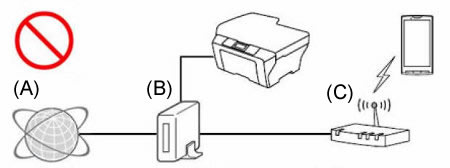
- (A) Internet
- (B) Router
- (C) Punct de acces/router fără fir (funcția de router este activată)
<Exemplu de conectare corectă 1>
Reconectați (cu fir sau fără fir) aparatul dvs. Brother la același punct de acces/router la care este conectat dispozitivul mobil.
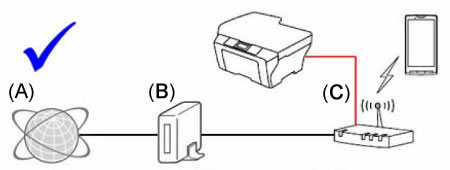
- (A) Internet
- (B) Router
- (C) Punct de acces/router fără fir (funcția de router este activată)
<Exemplu de conectare corectă2>
Dezactivați funcția de router a punctului de acces/routerului (de exemplu, DHCP), la care sunteți conectat.
Pentru detalii despre dezactivarea funcției routerului, consultați Ghidul utilizatorului punctului de acces/routerului.
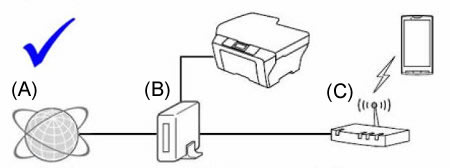
- (A) Internet
- (B) Router
- (C) Punct de acces/router fără fir (funcția de router dezactivată)
-
Funcțiile de securitate ale punctului de acces/routerului fără fir blochează conexiunea?
Dacă funcția de împiedicare a comunicării între dispozitivele conectate, cum ar fi filtrarea adresei MAC și „Separator de confidențialitate”/„izolarea rețelei”, este setată să ruleze, dispozitivul mobil nu va putea găsi aparatul Brother. Dacă aceste funcții rulează, dezactivați temporar setările.
Dacă nu cunoașteți configurația funcției de securitate, consultați producătorul punctului de acces/routerului dvs. fără fir sau întrebați administratorul de rețea..
Pasul 4: Pașii de la 1 la 3 au fost confirmați, dar nu au rezolvat problema.
Dacă aveți un computer, conectați-l la rețea și verificați că aparatul Brother poate imprima.
Pentru informații despre cum să vă conectați computerul la rețea, consultaţi Ghidul de instalare şi configurare rapidă Cel mai recent Ghid de instalare rapidă este disponibil în secțiunea Manuale a acestui site web.
Dacă computerul dvs. este conectat la aceeași rețea ca și aparatul dvs. Brother și dispozitivul mobil, verificați conexiunea prin imprimarea de pe computer la aparatul dvs. Brother. Dacă nu puteți imprima de pe computer, consultați lista de mai jos pentru a rezolva problema.
(Pentru rețele cablate)
(Pentru rețele wireless)
> Faceți click aici pentru a vedea cum se rezolvă problema de imprimare când echipamentul Brother este coenctat la o rețea wireless (Mac).
Dacă puteți imprima de pe computer, dezinstalați și reinstalați aplicația Brother iPrint&Scan din Google Play sau Apple Store.
Consultați link-ul de mai jos pentru a vedea modelele suportate și funcțiile corespunzătoare.
> Faceți click aici pentru a vedea modelele suportate și funcțiile corespunzătoare.
Aplicația Brother iPrint&Scan nu este disponibilă pentru modelele care nu sunt listate mai sus.
